让32位windows 7支持4G内存的破解之法
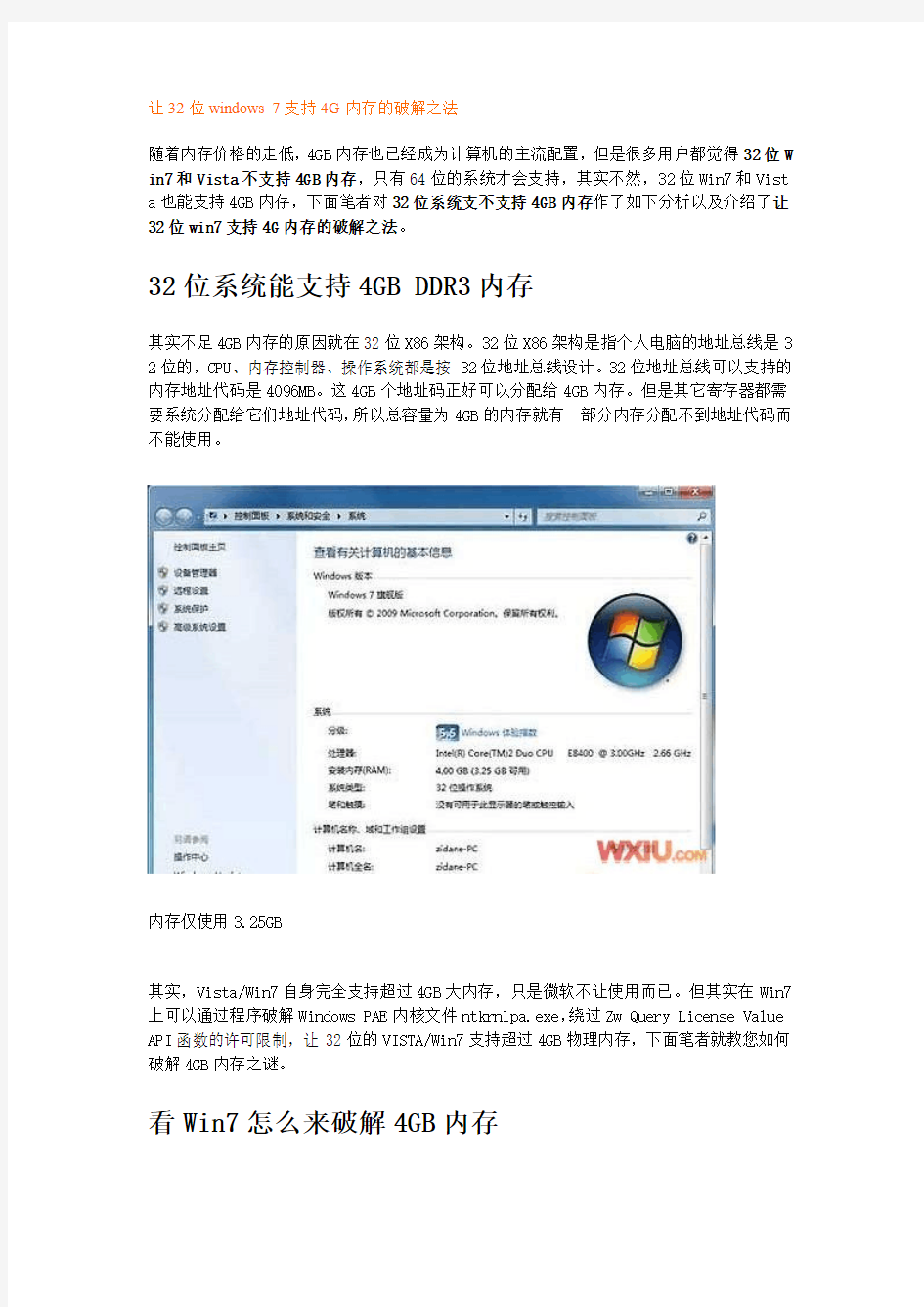

让32位windows 7支持4G内存的破解之法
随着内存价格的走低,4GB内存也已经成为计算机的主流配置,但是很多用户都觉得32位W in7和Vista不支持4GB内存,只有64位的系统才会支持,其实不然,32位Win7和Vist a也能支持4GB内存,下面笔者对32位系统支不支持4GB内存作了如下分析以及介绍了让32位win7支持4G内存的破解之法。
32位系统能支持4GB DDR3内存
其实不足4GB内存的原因就在32位X86架构。32位X86架构是指个人电脑的地址总线是3 2位的,CPU、内存控制器、操作系统都是按32位地址总线设计。32位地址总线可以支持的内存地址代码是4096MB。这4GB个地址码正好可以分配给4GB内存。但是其它寄存器都需要系统分配给它们地址代码,所以总容量为4GB的内存就有一部分内存分配不到地址代码而不能使用。
内存仅使用3.25GB
其实,Vista/Win7自身完全支持超过4GB大内存,只是微软不让使用而已。但其实在Win7上可以通过程序破解Windows PAE内核文件ntkrnlpa.exe,绕过Zw Query License Value API函数的许可限制,让32位的VISTA/Win7支持超过4GB物理内存,下面笔者就教您如何破解4GB内存之谜。
看Win7怎么来破解4GB内存
1、下载运行Readyfor 4GB软件
下载解压Readyfor 4GB软件,再运行Readyfor 4GB,当程序打开后,依次点击检查和应用选项,此时程序会告诉你所用系统能够支持最大内存容量和当前内存容量。
Readyfor 4GB软件
Readyfor 4GB软件
2、运行压缩包里面的AddBootMenu程序,当弹出对话框时,输入Y回车即可,此时系统提示破解操作成功完成。
3、依次选择我的电脑右键→属性→高级系统设置→启动和故障恢复→设置→选择那个破解的启动系统就可以,如下图
选择破解后的程序
4、最后重新启动计算机,在选择我的电脑属性后,内存被识别成4GB容量,如下图所示
内存被识别成4GB
破解后32位Win7系统性能表现对比
SiSoftware Sandra2009测试
这是一套功能强大的系统分析评测工具,拥有超过30种以上的测试项目,主要包括有 CPU、Drives、CD-ROM/DVD、Memory、SCSI、APM/ACPI、鼠标、键盘、网络、主板、打印机等。全面支持当前各种 VIA、ALI 芯片组和 Pentium 4、AMD DDR平台。除了具有强大的功能外,使用也很方便,易于上手。
32位4GB Win7带宽测试
64位4GB Win7带宽测试
从测试中看出,虽然64位Windows7可以完美支持4GB容量内存,但是成绩和32位Window s7并没有多大变化,可见没有良好64位软件的支持,根本无法发挥64位操作系统的性能。
通过简单的三个步骤就可以实现32位Win7支持到4GB内存,而且64位Win7在4GB容量上也并没有领先破解后的32位Win7,所以想通过64位Win7支持4GB容量内存的用户暂且不必升级,毕竟在兼容上64位系统还存在一些兼容问题。
把Win7系统装到内存里打造超高速的
把Win7系统装到内存里打造超高速的RAMOS 2010-11-07 22:37:02| 分类: computer | 标签:ramos 系统内存虚拟磁盘文件 |字号大中小订阅 . 把Win7系统装到内存里打造超高速的RAMOS RamOS是什么? 现在电脑的内存越来越大,2GB已经成为标配,配置4GB内存的用户也有不少。利用剩余内存制作虚拟磁盘加快系统操作,相信大家已经看过不少类似的文章。可是你想过要把一个完整的系统放在内存里运行吗?这种系统叫做内存操作系统(RAMOS)。它不仅运行更快,而且操作更安全,维护也更方便! 下面,跟着小编一起,来动手实战吧! 什么是RAMOS 顾名思义就是内存操作系统,它的原理是利用特殊的软件把部分内存虚拟为硬盘,然后将制作好的操作系统镜像释放到这个虚拟磁盘中运行。其实Windows 7预装环境的PE2.0就是这样的一个系统。 RAMOS有什么好处 1、内存配置较高的笔记本电脑 由于内存读写速度比普通硬盘快,因此RAMOS的运行速度也就更快,而且成功加载到内存后,可以脱离本机硬盘运行。因此对于此类用户,使用RAMOS不仅可以提高运行速度,而且还可以大大提高电池续航能力(硬盘耗电量远比内存大)。 2、对系统安全性要求较高的用户 现在网络安全形势严峻,即使安装杀毒软件也可能会中毒。由于RAMOS在内存中运行,而内存在电脑重启或断电后不会保存任何数据,因此即使RAMOS中毒了,重启后也可以自动复原,所以可以说,RAMOS是永不中毒的“金刚系统”! 3、多系统用户 常规的情况下如果要安装多系统,我们不但要为新系统规划安装分区,还要维护它,而多系统的维护也是一个让人头痛的问题。不过RAMOS就是一个镜像文件,可以放在本机的任意位置,因此非常便于维护和管理。比如可以在预装Windows 7电脑上安装RAM Windows XP(以下简称RAM XP)组成双系统(当然也可以制作RAM Win7)。只要你愿意,安装再多的系统也没关系,而且只要删除镜像文件就可以完成卸载。 准备工作 既然RAMOS有这多的好处,那就马上开始制作吧。下面以打造RAMXP为例介绍具体操作步骤。 1、确认你的系统内存在1GB以上,因为至少要使用500MB左右的内存来存放系统文件。 2、你可以根据内存情况,选择正常系统或精简版系统进行安装。 3、由于这个系统要安装在本机第一分区,因此操作之前要使用Ghost等软件将当前系统备份到其他分区。 4、安装好的系统文件要在WinPE下全部复制到虚拟磁盘,因此还要准备好一个WinPE启动盘(推荐使用老毛桃WinPE,可以将其安装到本地硬盘备用)。 5、其他所需软件,大家可以自己在网上找下下载,没有偏门的。 RAMOS制作实战 第一步:将原有系统进行备份之后,启动XP的安装程序选择全新安装,并按照提示将系统安装到C盘并将驱动、常用软件全部安装好。安装完毕后对系统进行适当精简,如将垃圾文件删除,将虚拟内存转移到其他分区等。最终系统占用空间最好控制在1GB以下。 提示:为了精简系统,可以选择只安装系统和必需的软件,因为其他软件可以在需要时安装,只是不会保存在系统中。 第二步:将下载的Firadisk软件(/FiraDisk/)解压缩,并运行“firadisk”目录下的安装
WIN7下C盘大量文件占着内存哪些文件是可以删除
机子用久了之后,就会变得越来越卡,主要原因还是因为Win7系统下C盘存放着大量文件占着内存,其实C盘中很多文件是可以删除的,我们要如何知道呢?赶紧跟着小编来学学如何判定哪些文件是可以删除的吧。 方法如下: 第一、我们首先关闭Win7系统休眠功能,最多能释放出3G多空间喔 以管理员身份运行,所有程序;附件;命令提示符,右击选择以管理员身份运行,进入命令提示符后,手工输入powercfg -h off 关闭Win7系统休眠功能。 第二、关闭系统保护 计算机右键属性--高级管理设置--系统保护。 第三、转移虚拟内存 计算机右键属性--高级管理设置--高级--性能-设置-高级-更改。 第四、转移用户的文件 桌面双击 Administrator(用户文件夹)文件夹,在这里推荐转移4个系统文件夹桌面,收藏夹,我的桌面,我的文档,右键要转移的项目属性--位置 X:UsersAdministrator 即可。 第五、删文件不删功能、简化优化系统不简优化性能 1.C:WindowsWebWall*** (Windows自带墙纸)推荐转移 2.C:WindowsSystem32DriverStoreFileRepository 下 搜索输入 ati*.inf (14.6M) nv*.inf(94.9M) (A卡用户删N、N卡用户删A) 搜索输入 mdm*.inf (21.6M) 现在早已没人用的东西删 搜索输入 prn*.inf (781M) prn 开头的全部都是打印机驱动,相信大多数人都是用不上的。就是有打印机,买的时候也会带有驱动,删除它。 注意:prnms001.inf/prnoc001.inf/prnms002.inf 这三个并不是打印机驱动,建议保留。 3.C:Boot (13.3M) 这个里面是不同语言的Windows启动界面,除zh-CN外均可删除。
Windows7 优化大师详细使用教程
Windows7 优化大师详细使用教程 对于持续关注Windows7的用户来说,现如今早已通过各种渠道在自己的爱机上装上了win7了吧,虽说win7很新潮,各方面的性能及特色功能都使我们很好奇的去摸索。虽说win7在系统要求方面相对于之前的Vista来说较低,不过对于我们这些普通的电脑配置用户来说,如果不进行相关的优化的话,用起来还是有点卡卡的,所以优化win7成了当务之急。 笔者在网上寻找win7优化方面的资料时发现,与其通过各种命令、操作来手动优化,倒不如使用一些整合的优化工具来的更加方便、快捷,而其中“Windows7优化大师”就是一款不错的优化工具。 一、软件资料 二、软件使用 软件安装
图1 图2
图3 软件界面
图4、软件界面 功能&特点 第一次打开使用时,软件会提示用户是否建立系统的还原点,所谓的还原点即是在优化的过程中如若有不满意的地方,直接可以还原到之前的一些属性设置,这里笔者建议大家还是建立一个还原点比较好,以防不时之需 图5、软件的系统还原
设置完毕都,软件会自动跳转至主页面,此时用户可根据提示进行自动优化,或者自己进行手动的优化,对于不熟悉win7的用户来说,自动优化比较省事,没有太多复杂的操作,直接点击“下一步”完成即可 图6、自动优化向导 下面笔者给大家重点解析下Windows7优化大师的几大重点优化功能 1、系统优化 在页面上单击“系统优化”菜单,在弹出的对话框中,左侧有关于系统优化的相关子项目,包括“内存及缓存、服务优化、开机/关机、网络”等等 在内存及缓存中,用户可根据实际的电脑配置对其进行调节,如若用户不是很清楚此项的功能意义,那么单击“自动设置”软件会自动帮你完成此操作的
win7怎么释放硬盘内存
win7怎么释放硬盘内存 随着Win7系统的问世,很多用户已经把系统换成了Win7,但很多朋友在使用时都发现了一个问题:电脑刚被买回来时,我们往往都把C盘预留50G左右的空间,而且东西都从不装到C盘,等过了一段时间,C盘磁盘空间居然变小了,只剩下10多个G。自己也没装什么东西啊,C盘没怎么用就占了40G呢,而且还在继续扩张,系统反应也越来越迟钝。接下来,小编就告诉大家清理C盘空间的方法。 清理硬盘空间的方法: 方法一:删除休眠文件hiberfil.sys 该文件在C盘根目录为隐藏的系统文件,隐藏的这个hiberfil.sys文件大小正好和自己的物理内存是一致的,当你让电脑进入休眠状态时,Windows7在关闭系统前将所有的内存内容写入hiberfil.sys文件。而后,当你重新打开电脑,操作系统使用hiberfil.sys把所有信息放回内存,电脑恢复到关闭前的状态。可Windows7并不会将这个文件删除,而是一直放在硬盘上,会白白地占用一部分磁盘空间,时间长了你的硬盘可就吃不消了。Windows7下面安全删除休眠文件的方法:用管理员身份运行cmd.exe打开命令行窗口,然后输入:powercfg -h off,回
车运行。 方法二:清除应用程序产生的临时文件这类文件一般保存在windowstemp文件夹中,和用户文件夹的temp文件夹中。(路径为:我的电脑-C盘-windowstemp文件夹)。 方法三:清除IE等浏览器产生的临时文件清理方法:打开浏览器,工具—INTERNET选项——浏览历史记录下面点击删除,删除cookie和IE临时文件即可,尤其实在备份系统前最好删除的干干净净。 方法四:清除系统还原,System Volume Information文件夹SystemVolume Information 文件夹,中文名称可以翻译为“系统卷标信息”。这个文件夹里就存储着系统还原的备份信息。“系
win7垃圾清理
1、关于alpha,beta,rc,rtm,msdn,oem,正式零售版,vol的区别。 Alpha版:内测版。。 Beta版:公测版。广义上对测试有三个传统的称呼:alpha、beta、gamma,用来标识测试的阶段和范围。alpha 是指内测,即现在说的CB,指开发团队内部测试的版本或者有限用户体验测试版本。beta 是指公测,即针对所有用户公开的测试版本。然后做过一些修改,成为正式发布的候选版本时叫做gamma,现在叫做RC(Release Candidate)。 RC版:Release Candidate,含义是"发布候选版",它不是最终的版本,而是最终版(RTM=Release To Manufacture)之前的最后一个版本。 RTM版:Release to Manufacture。是给工厂大量压片的版本,内容跟正式版完全相同(除非有重大bug时会做修改)。正式版在上架前,需一段时间来压片,包装、配销。故程序代码必须在正式发行前就要完成,完成后,要将母片送到工厂大量压片,这个
版本就叫做RTM版。 MSDN版:全称是 Microsoft Developer Network。微软面向软件开发者的一种信息服务,其订阅者可以较正式零售早一些下载到各种软件,其内容和rtm,正式零售版完全相同。 OEM版:Original Equipment Manufacture (原始设备生产商)。对于系统而言,oem厂商(hp、dell、lenovo等等)要预装大量的系统,不可能用联网激活,故有了oem方式激活,oem厂商在主板中加入相应的信息,再加上oem key和证书,即可激活系统。oem 版系统通常内置了证书,oem key,壁纸,小软件,甚至驱动之类的程序。 正式零售版:最终在零售商那里卖的版本,和rtm,msdn版完全相同。 VOL版:volume Licensing for Organizations,即团体批量许可证,企业等大量采购时会用这种版本,一个key可以激活若干个系统,在xp时代,vol key可以无限激活(不需要联网),到了vista和win7时,被改为必须联网激活且有次数限制。当年各大组织的ghost xp都是以vol版为母盘,集成key制作的。 精简版:精简版主要是继承于xp时代,主要由各大论坛把所谓的“无用”文件、组件、功能删掉,减小系统体积,减小硬盘内存占用,对于xp刚出来时的硬件是一定好处,精简xp一般问
怎么释放win7系统内存
怎么释放win7系统内存 win7系统弹出内存不足的问题,让很多用户手足无措,该如何操作解决该问题呢?怎么将win7系统内存释放呢?小编为大家分享了将win7系统内存释放的方法,下面大家跟着小编一起来了解一下吧。 释放win7系统内存方法 我们可以采用系统自带清空内存命令,然后在桌面上创建一个快捷方式,以后直接双击快捷方式就可以快速释放系统内存了哦,方法如下。 1、首先在桌面的空白处右击鼠标选择“新建-快捷方式”选项;
2、然后在弹出来的创建快捷方式的窗口中,在“请键入对象的位置”中把下面的代码复制粘贴进去; 代码:%windir%system32 undll32.exe advapi32.dll,ProcessIdleTasks 3、然后返回桌面,右击选择刚才新建的快捷方式修改名称为快速释放内存,以后需要释放内存的时候,只要双击快捷方式就可
以快速释放内存了。 提升win7系统运行速度方法 方法一、关闭一些无用的服务 在win7旗舰版系统中已经有了非常多的服务功能,但一些没用的服务还是关掉为好,一是从安全考虑,另一个原因也是节省我们的内存,关闭一些服务完全可以实现减少电脑内存占用率,使得我们的电脑运行速度也会变得快些。 方法二、关闭“自动更新”功能 自动更新是Windows给我们带来更新快捷而设置的一种自动功能,这一功能会占用我们操作系统的内存,一般也没必要让他随时去更新,关闭方法:进入“控制面板”,找到“Windows Update”,然后进行更改设置即可。
方法三、定期整理内存 电脑运行速度的快慢还与你是否有正确的电脑使用习惯,而常常整理电脑中的文件以及内存也是好的电脑操作习惯中的一种,这无疑是可以减少电脑内存使用的。 方法四、尽可能的少装一些无关紧要的程序 我们都知道只要安装了一款程序就会占用一定的磁盘,同时很多程序还是后台运行的,最为关键的是很多程序安装后都会设置一些自动启用功能,这样只要我们一开机就运行了这些程序,特别是一些监控软件、杀毒软件尤为值得注意,不要因为怕病毒而安装多款杀毒瘾软件。 方法五、优化“视觉效果”设置
win7破除4G内存
显然会影响速度。 Windows虚拟内存问题详解 本文详细介绍了虚拟内存的设置和相关问题的解决方法。 内存在计算机中的作用很大,电脑中所有运行的程序都需要经过内存来执行,如果执行的程序很大或很多,就会导致内存消耗殆尽。为了解决这个问题,Windows中运用了虚拟内存技术,即拿出一部分硬盘空间来充当内存使用,当内存占用完时,电脑就会自动调用硬盘来充当内存,以缓解内存的紧张。举一个例子来说,如果电脑只有128MB物理内存的话,当读取一个容量为200MB的文件时,就必须要用到比较大的虚拟内存,文件被内存读取之后就会先储存到虚拟内存,等待内存把文件全部储存到虚拟内存之后,跟着就会把虚拟内里储存的文件释放到原来的安装目录里了。 当系统运行时,先要将所需的指令和数据从外部存储器(如硬盘、软盘、光盘等)调入内存中,CPU再从内存中读取指令或数据进行运算,并将运算结果存入内存中,内存所起的作用就像一个"二传手"的作用。当运行一个程序需要大量数据、占用大量内存时,内存这个仓库就会被"塞满",而在这个"仓库"中总有一部分暂时不用的数据占据着有限的空间,所以要将这部分"惰性"的数据"请"出去,以腾出地方给"活性"数据使用。这时就需要新建另一个后备"仓库"去存放"惰性"数据。由于硬盘的空间很大,所以微软Windows 操作系统就将后备"仓库"的地址选在硬盘上,这个后备"仓库"就是虚拟内存。在默认情况下,虚拟内存是以名为Pagefile.sys的交换文件保存在硬盘的系统分区中。 手动设置虚拟内存 在默认状态下,是让系统管理虚拟内存的,但是系统默认设置的管理方式通常比较保守,在自动调节时会造成页面文件不连续,而降低读写效率,工作效率就显得不高,于是经常会出现"内存不足"这样的提示,下面就自已动手来设置它吧。 ①用右键点击桌面上的"我的电脑"图标,在出现的右键菜单中选择"属性"选项打开"系统属性"窗口。在窗口中点击"高级"选项卡,出现高级设置的对话框。 ②点击"性能"区域的"设置"按钮,在出现的"性能选项"窗口中选择"高级"选项卡,打开其对话框。 ③在该对话框中可看到关于虚拟内存的区域,点击"更改"按钮进入"虚拟内存"的设置窗口。选择一个有较大空闲容量的分区,勾选"自定义大小"前的复选框,将具体数值填入"初始大小"、"最大值"栏中,而后依次点击"设置→确定"按钮即可,最后重新启动计算机使虚拟内存设置生效。 建议:可以划分出一个小分区专门提供给虚拟内存、IE临时文件存储等使用,以后可以对该分区定期进行磁盘整理,从而能更好提高计算机的工作效率。
win7瘦身减肥清理
瘦身减肥清理 新装的Win7系统体积是有点吓人,一张2.4G左右的光盘装出来的系统小则6~7G多则12~13G(虚拟内存页面文件视内存容量而定)。Win7是否天生就这么臃肿庞大呢?非也~ 1、关闭虚拟内存(注:若原配只有2G内存没有升级内存容量到4G的话请不要关闭,否则系统很容易会爆内存导致进程甚至系统崩溃) Win7占硬盘空间最大头的文件,首当其冲就是虚拟内存文件,或者叫页面文件。这个文件隐藏在C盘根目录下,文件名为pagefile.sys。虚拟内存是XP时代就有的功能,其核心本质就是通过将硬盘空间虚拟为内存来供程序调用写入,借此来解决操作系统与进程占用内存资源过大而物理内存容量不足的矛盾。虚拟内存大小默认是由系统自动调节的,一般为当前物理内存容量的2倍左右。 关闭虚拟内存,不单可以省出3~4G空间,而且可以明显提高系统的运行速度并且极大地减少硬盘读盘次数(也就可以延长硬盘寿命降低坏道产生几率)。坦白地说虚拟内存的确能解决物理内存不足的问题,可惜硬盘终究不能当内存用,而且本身就是冯诺尔曼架构电脑中的瓶颈。硬盘速度比内存低了几个数量级,延迟反而高了几个数量级,虚拟内存终究是治标不治本的方法。使用虚拟内存的代价也就是后台运行程序多或者跑大型3D游戏是程序启动、运行、切换的时候系统反映缓慢甚至假死,需要很长时间才能反映过来,尤其是玩占用内存特别多的大型游戏时特别明显,相信大部分人都感同身受(玩游戏时硬盘频繁读盘导致一卡一卡,切换出桌面需要黑屏很长时间才能反应过来)。 也很坦白地跟大家说,要在经常后台开很多程序甚至要玩大型游戏的情况下畅快运行Win7系统,2G内存是捉襟见肘的。Win7系统是基于Vista的NT6.1架构,在支持新硬件、提高新功能同时资源消耗较XP也有提高,空载状况下最低也要占300~400M内存,运行程序时进程占用内存量也较XP大。如果在使用2G内存内存的状况下关闭虚拟内存一般只能满足上网、文档编辑等应用,运行大型游戏会相当吃紧容易崩溃。如果物理内存升级到4G 的话就相当充裕了。这也是奉劝没有升级内存的童鞋不要关闭系统休眠的原因。
图解win8内存优化
在Windows 8刚刚放出开发消息的时候,大家都在讨论它究竟需要什么样的硬件来支持。关于硬件需求,从XP到Win7争议比较大的内存需求问题自然也是首当其冲。虽然Win7全新的内存管理模式带来了更好的使用体验,但人们还是免不了猜测Windows 8的最低内存需求在如今硬件性能迅速发展的今天会不会再次增加。现在,Windows 8推出了正式版之后我们发现实际上它需求的内存与Win7持平,甚至还略有下降,但是系统性能和使用过程却比之前的所有操作系统都有了更佳的体验。 在内存为1G的笔记本电脑上安装Win7和Win8,并且禁用显卡之后,资源管理器显示Win8使用的内存比Win7减少了将近200MB。虽然在实际使用过程中我们不能禁用显卡来使用电脑,但是这也从一个侧面显示了系统本身对内存需求的变化。 拥有这样的变化是因为Windows 8对内存有了新的优化和更为精细的使用方式,下面就为大家介绍其中的一些原理。 首先是服务更改和缩减,在Windows中一系列的系统功能都是仰赖于系统服务来提供的,在搜索中输入“查看本地服务”就可以打开服务菜单,里面列出了各式各样的服务,每一个都有相对应的功能。 图1-本地服务界面 服务应有尽有,但是如果用不到的话,一直开启就会消耗系统内存,所以在Windows 8中删除了一些不常用的服务,并且将一些服务调整为“手动”或“按需启动”,这样就节省出了一部分内存。另外,在“按需启动”模式的服务中,当该服务闲置一段时间后将自动退出,也确
保了整个系统运行的服务都是有效的,不会增加额外的“开支”。 在内存的使用方面,Windows 8也有了新的改进。例如内存组合,我们知道在一个程序运行时,是在内存和CPU之间进行数据交换,有时程序会分配一些内存供自己将来使用,并且将其全部初始化为相同的值。但是该程序可能永远都不会全部用到为自己“储备”的这些内存。这就好比我们去考试,削好了10根铅笔,但是考试内容很少,只用了两根铅笔,那么剩下的8根铅笔就白准备了~ 图2-内存组合示意图 Windows 8的内存组合就是可以评估内存中的内容,将一个程序的多个相同副本释放为空闲内存,保留单个副本。当这个程序确实需要更多的内存来使用时,Windows 8将为它提供一个专用的副本。 除了内存组合,内存的优先级划分也更加精细。例如我们通常都会安装一些防病毒软件,在打开文件或下载文件后通常会对其进行自动扫描。在过去,扫描病毒所用的内存和其他作用内存处于一个优先级,当空闲内存较少时,系统很有可能结束一个重要进程的内存用来完成本次扫描,这时就会造成系统的响应力降低。因为扫描病毒这件事是一过性的,而有些程序的内存一旦被结束,就会造成程序或系统响应能力变慢。在Windows 8中,每个程序都可以为它所使用的内存分配优先等级的“标签”。当空闲内存稀缺时,Windows 8会选择那些低优先级的内存释放掉以保证新任务的完成,同时不会降低系统整体的响应能力。
win7释放内存的命令行用法
win7释放内存的命令行用法 win7释放内存的命令行用法新建一文本文件,双击打开2双击打开文件,将下面文字拷贝到该文件 @echo off echo 正在清除系统垃圾文件,请稍等...... del /f /s /q %systemdrive%\*.tmp del /f /s /q %systemdrive%\*._mp del /f /s /q %systemdrive%\*.log del /f /s /q %systemdrive%\*.gid del /f /s /q %systemdrive%\*.chk del /f /s /q %systemdrive%\*.old del /f /s /q %systemdrive%\recycled\*.* del /f /s /q %windir%\*.bak del /f /s /q %windir%\prefetch\*.* rd /s /q %windir%\temp & md %windir%\temp del /f /q %userprofile%\cookies\*.* del /f /q %userprofile%\recent\*.* del /f /s /q "%userprofile%\local settings\temporary internet files\*.*" del /f /s /q "%userprofile%\local settings\temp\*.*" del /f /s /q "%userprofile%\recent\*.*"
echo 清除系统lj完成! echo. & pause 3点击键盘“ctrl+s”,或者点击“文件”“保存”,然后关闭该文件 4选中该文件,点击右键,点击重命名 5将扩展名改为.bat 6双击运行,可以看到运行的细节,有很多用不到的文件被删掉了 7等运行完成,可以看到红框内字符;有心的你可以比较下c 盘运行前后的大小 相关:win7快速释放内存小技巧step1 -右键点击桌面新建一个快捷方式: step2 -复制下面的code到对象位置: %windir%system32 undll32.exe advapi32.dll,processidletasks step3 -修改快捷方式名称,当然你也可以不管它。以后需要快速释放内存,双击该快捷方式即可。
Win7 C盘释放内存方法
Win7 C盘释放内存方法 1、休眠文件hiberfil.sys :该文件在C盘根目录为隐藏的系统文件,隐藏的这个hiberfil.sys文件大小正好和自己的物理内存是一致的,当你让电脑进入休眠状态时,Windows7在关闭系统前将所有的内存内容写入Hiberfil.sys文件。而后,当你重新打开电脑,操作系统使用Hiberfil.sys把所有信息放回内存,电脑恢复到关闭前的状态。可Windows7 并不会将这个文件删除,而是一直放在硬盘上,会白白地占用一部分磁盘空间,时间长了你的硬盘可就吃不消了。有了睡眠功能就可以了,休眠功能可以选择不要的,用他的话,他可是个占硬盘大户啊。又占空间,又要频繁读写硬盘。Windows7下面安全删除休眠文件的方法一:用管理员身份运行cmd.exe 打开命令行窗口,然后输入:powercfg -h off,运行。注意,C盘残留的hiberfil.sys隐藏文件可以取消隐藏后,直接删除,-h off前面有个空格。 2、虚拟内存pagefile.sys:Windows系统,包括Windows 7 ,默认设置物理内存的1.5倍大小,作为分页交换文件,如果你是系统管理的大小,那么,这个体积是自动变化的,往往越来越大。如果你的物理内存比较少,只有2g,你可以选择保留这个文件。如果保留这个文件,我们建议你把他放到另外一个分区里面,不要放到C 盘(系统盘),不然,你到时候做Ghost或者其他备份的时候,还是需要手动删除它。建议你一定要指定大小,就指定成1.5倍的Ram物
理内存大小即可。如果你的内存在4G以上,你可以考虑直接关闭虚拟内存功能。关于能不能够关闭虚拟内存始终木有一个明确的定论。设置虚拟内存的方法:右击点击“计算机”-属性-高级系统设置-高级-设置(性能项下面的这个)-高级-更改-点选C盘(自动管理……前面的框别选)-单选“无分页文件(N)”-“设置”,此时C 盘中的虚拟内存就消失了;然后选中D盘,单选“自定义大小”-在下面的“初始大小”和“最大值”两个文本框中输入数值-“设置”-确定-重启,便完成了设置。 3、Superfetch功能带来的应用程序缓存:在Windows7系统里面,使用了Vista Superfetch的技术特性,具体情况可上网查看,下面只说说清理方法。清理方法:直接把c:windowsprefetch 文件夹中的文件统统删除即可。 4、应用程序产生的临时文件:一般保存在windowstemp文件夹中,和用户文件夹的temp文件夹中。清理方法:直接把c:windowstemp 和C:Users你的用户名AppDataLocalTemp文件夹中的文件统统删除即可。 5、IE等浏览器产生的临时文件:清理方法:打开浏览器,工具—INTERNET选项——浏览历史记录下面点击删除,删除cookie 和IE临时文件即可,尤其实在备份系统前最好删除的干干净净。
释放win7保留的硬件内存
ghost xp之家收集:为硬件保留内存其实解释起来很难,因为这是一个抽象的计算机理论性问题,类似于公交车道,虽然是机动车道的一部分,但是不对一般的社会车辆开放,只允许公交车辆使用。 Win7系统其实会“偷内存”,将部分内存容量用作“为硬件保留的内存”,2G的系统内存甚至可能被“偷”掉500MB以上。这些为硬件保留的内存可能会用于各种硬件,不过那些硬件一般用不了,而且即使真的不够用,也可以及时申请,不需要一直占用影响系统性能。 三步搞定内存释放 进入系统配置界面 首先点击Win7“开始”菜单,在搜索框中输入“msconfig”,随后上方的搜索结果会显示出“msconfg”的图标,直接点击进入。 直接在搜索框输入 上方会显示出对应的图标 注意选择Win7系统的启动配置 现在我们看到的“系统配置”界面,选择“引导”一栏,点击其中的“高级选项”。注意,如果你的系统中安装了多个系统,上方可能会有其他系统的启动配置。就需要选择正确的“Windows7”这个系统来配置。 点击“高级选项”
释放被系统“占据”的内容 这里有个“最大内存”项,默认是灰色的,现在我们就要点击它前面的小框,将它开启。之后点击“确定”按钮,并且重新启动系统,再次查看内存,就能发现所有的内存都被释放出来,系统的速度肯定会有明显改善。 将“最大内存”勾选 “为硬件保留的”内存全被释放出来 写在最后: 近1/4内存被释放,电脑性能大幅提升 如果你的电脑上安装了较多的扩展卡,比如电视卡、RAID卡等,那么Win7同样会为硬件保留较多的内存。如果电脑里只有2GB内存,还被闲置500MB以上,这是非常要命的,系统运行速度会大打折扣。而经过实际操作,我们发现这种方法对于改善系统速度很有帮助。
Win7虚拟内存设置误区及正确方法
Win7虚拟内存设置误区及正确方法 内存, 误区, 设置, 虚拟内存, 误区, 虚拟, 设置 虚拟内存是计算机系统内存管理的一种技术。如果计算机缺少运行程序或操作所需的随机存取内存(RAM),则 Windows 使用虚拟内存(Virtual Memory)进行补偿。虚拟内存将计算机的 RAM 和硬盘上的临时空间组合在一起。当 RAM 运行速度缓慢时,虚拟内存将数据从 RAM 移动到称为“分页文件”的空间中。将数据移入与移出分页文件可以释放 RAM,以便完成工作。 虚拟内存只是真实内存不足的补充,所以不要加以神化,虚拟内存的读写性能(即硬盘的读写)只有真正内存性能的几十分之一,而且对硬盘损伤很大!能不用则不用,能少用则少用!原则是够用+留少量余量即可。 虚拟内存不应该设在系统盘C盘(系统盘为其他盘同理),而应该设在其他非系统分区。 答案:错!因为C盘做为默认的系统盘,硬盘读写最频繁的就是系统文件和页面文件。而硬盘读写时最耗时的操作是什么呢?是磁头定位!而同一分区内的磁头定位无疑要比跨分区的远距离来回定位要节省时间!所以,系统盘内的虚拟内存(系统默认值)是执行最快、效率最高的。 虚拟内存的最佳值是内存容量的1.5-3倍。 答案:错!要根据实际使用情况来判断。特别是大内存普及的今天。内存使用率看任务管理器的内存一栏。 一般512MB内存,根据实际使用内存占用,可以设虚拟内存为256-768MB(内存+虚拟内存之和一般比正常占用高256MB即可)。 1GB内存,根据实际使用内存占用情况,可以设虚拟内存为128-1024MB(内存+虚拟内存之和一般比正常占用高256-512MB即可)。平时正常占用为几百MB的人(占多数),甚至可以禁用虚拟内存(有软件限制的可以设少量虚拟内存,如16-128MB)。 内存为2G及以上的,一般可以禁用虚拟内存(有软件限制的可以设少量虚拟内存,如16-128MB)。部分确实会使用大量内存的人,如玩大型3D游戏、制作大幅图片、3D建模等,并收到系统内存不足警告的,才需要酌情设定虚拟内存。 虚拟内存越大越好。 答案:错。虚拟内存过大,既浪费了磁盘空间,又增加了磁头定位的时间,降低了系统执行效率,没有任何好处。正确设置可节省256MB-4G左右空间(视内存大小)以Windows7为例,计算机右键,属性,高级系统设置,性能>设置…,高级,虚拟内存>更改…,自动管理取消,自定义大小,设置,确定,退出重启。
10个优化让win7系统运行速度变飞快
10个优化让win7系统运行速度变飞快 时间:2010-02-25 14:30来源:东莞网盟举报本文点击:76次 10个优化让win7系统运行速度变飞快 10个优化让win7系统运行速度变飞快 Windows 7转眼就要到RTM版了,这让所有喜欢Windows 7的用户欣喜不已,Windows 7的好相信不用我再多说什么地球人都知道了。小编这篇文章想要教大家十个小办法就能迅速让你的Windows 7系统“飞”起来,当然微软Windows 7系统的速度已经很快了,但是你就不想让它再快点?^-^ 使用小编所说的这十个小办法能够显著提高你的Windows 7系统各方面响应速度,放心都非常简单易操作,无论你是不是电脑高手都没关系。下面就详细为大家讲述。 1. 窗口转换更快速 Windows 7绚丽的效果的确美观,但漂亮的效果就需要拿速度来交换,因此如果你想要Windows 7中的各个窗口切换得更快速,那关闭窗口最大、最小化的动画效果后,你会发现窗口切换得更快了。 操作方法:首先在Windows 7开始菜单处键入“SystemPropertiesPerformance”,然后找到(Visual Effects)可视化效果标签,去掉其中“Animate windows when minimizing and maximising”选项的勾选点确定就完成了。 2. 减少Windows 7系统启动时间
其实使用过Windows 7系统的用户也许都感受到了它启动速度快了不少,但是如果你认为这速度根本还不能显示出自己多核CPU电脑的优势,那我们可以让它更快一点。 操作方法:首先在开始菜单处找到‘Running’(运行)功能打开,然后在窗口中输入‘msconfig’,接下来将弹出一个设置窗口,找到‘Boot’标签然后选中高级选项‘Advanced options…’。这时又会弹出另一个设置窗口,勾选上 ‘Number of processors’在下拉菜单中按照自己的电脑配置进行选择,现在双核比较常见,当然也有4核,8核...就这样确定后重启电脑生效。 3. 加快Windows 7关机速度 上面讲了如何加快Windows 7的启动速度,既然启动时间能降低,相对应的关机时间同样能减少。这项修改需要在注册表中进行。 操作方法:还是在系统开始菜单处键入‘regedit’回车打开注册表管理器,然后找到这个键值‘HKEY_LOCAL_MACHINESYSTEMCurrentControlSetControl’,鼠标右键点击‘WaitToKillServiceTimeOut’将数值修改到很低,一般默认是12000(代表12秒)这是在关机时Windows等待进程结束的时间,如果你不愿意等待可以把这个时间值改小,任意值都可以,修改完成后也需要重启电脑才能生效。 4. 删除多余的字体 以上的那些修改有些用户可能有点不敢下手,但是这一项操作你绝对不用手软。Windows系统中的字体特别是TrueType默认字体将占用一部分系统资源。你只需保留自己日常所需的字体即可,其余的对你来说没有一点用处。 操作办法:打开控制面板找到字体文件夹,然后可以把自己不需要经常使用的字体都移到另外一个备份起来的临时文件夹中,以便日后你想使用时可以方便找
怎样减小WIN7系统C盘容量
教你如何[安全有效]的给[win7]C盘瘦身=>释放Windows7空间全攻略 时间:2010-11-22 12:13:08 来源:琥珀整理作者:admin 节省硬盘空间--win7减肥全攻略 win7RTM发布之后,很多朋友都装上了windows7系统,但是windows7系统没有winxp那么苗条,刚装完的windows7新系统在没有装任何软件的情况下占用的硬盘空间都已经达到了10G 以上。笔者对微软的系统有所研究,发现系统盘里面有很多文件都是我们所不需要的,及时删除对系统的使用也没有任何的影响。下面笔者就教大家对win7进行减肥。 一、win7减肥之删除休眠文件hiberfil.sys 我相信很多人用电脑用了这么长时间都还不了解到底什么是电脑休眠。其实电脑有两种省电的方式:休眠和睡眠。经常使用的功能就是睡眠功能,当电脑一段时间不用之后进入的就是睡眠功能,也就是电脑不用一定时间后, 进入低功耗状态, 工作态度保存在内存里, 恢复时1-2秒就可以恢复到原工作状态。这个功能是很实用的, 也是最常用的。然而休眠是把工作状态即所有内存信息写入硬盘,以4G内存为例,即要写入4G的文件到硬盘,然后才关机。开机恢复要读取4G的文件到内存,才能恢复原工作界面。而4G文件的读写要花大量的时间,已经不亚于正常开机了,所以现在休眠功能很不实用。而休眠的HIBERFIL.SYS这个文件就是用来休眠时保存内存状态用的。会占用C盘等同内存容量的空间(以4G内存为例,这个文件也为4G),所以完全可以删掉而不影响大家使用。 删除方法:以管理员权限运行CMD, 打以下命令: POWERCFG -H OFF 即自动删除该文件。 (PS:如何以管理员运行:在“所有程序”->“附件”->“命令提示符”上右键,选“以管理员运行”) 二、win7减肥之正确设置win7虚拟内存 内存在计算机中的作用很大,电脑中所有运行的程序都需要内存,如果执行的程序很大或很多,就会导致内存消耗殆尽。为了解决这个问题,WINDOWS运用了虚拟内存技术,即拿出一部分硬盘空间来充当内存使用,这部分空间即称为虚拟内存,虚拟内存在硬盘上的存在形式就是PAGEFILE.SYS这个页面文件。虚拟内存只是物理内存不足的补充,所以不要加以神化,虚拟内存的读写性能(即硬盘的读写速度)只有物理内存性能的几十分之一,而且高频率的读写操作对硬盘损伤很大!容易出现硬盘坏道!能不用则不用,能少用则少用!原则是够用+留少量余量即可。 Win7系统环境下,一般512MB内存,根据实际使用内存占用,可以设虚拟内存为 512-768MB(内存+虚拟内存之和一般比正常占用高256MB即可)。1GB内存,根据实际使用内存占用情况,可以设虚拟内存为128-512MB(内存+虚拟内存之和一般比正常占用高 256-512MB即可)。内存为2G及以上的,一般可以禁用虚拟内存(有软件限制的可以设少量
win7系统怎么省内存的方法
win7系统怎么省内存的方法 计算机网络信息安全在国民生活中受到越来越多的关注,原因在于:许多重要的信息存储在网络上,一旦这些信息泄露出去将造成无法估量的损失。下面是小编为大家整理的关于win7系统怎么省内存的方法,一起来看看吧! win7系统怎么省内存的方法 1、像QQ之类的程序软件最大的缺点就是对系统磁盘不断地读写,这样就会造成系统内存紧张,建议大家不用的时候完全退出,
并结束相关进程和删除进程文件。如果用户安装了腾讯QQ软件后,建议删除QQExternal.exe文件,删除方法是:打开任务管理器——进程——找到QQExternal.exe 的进程,然后鼠标右击打开文件位置,回到任务管理器然后结束该进程,之后删除QQExternal.exe文件即可。快播,优酷等P2P软件也一样,不用的时候完全退出并结束相关进程,甚至删除进程文件。 2、将休眠功能关闭释放更多的硬盘空间 Windows7操作系统默认下是有开启休眠功能的,虽然可以帮助我们节省一些电量,但是这样会使系统盘的根目录下有一个和物理内存差不多大小的休眠文件,就会占用了很大的硬盘空间,所以建议大家通过关闭休眠功能来释放硬盘空间。 具体关闭方法:点击开始-所有程序-附件,鼠标右击“命令提示符”,选择“以管理员身份运行”,然后输入“powerCFg/hoff”命令后按回车,即可关闭休眠功能。
3、关闭缩略图功能 win7系统中的缩略图功能可以将文件以图标的形式显示出来,虽然方便用户查找,但是因为系统为了文件的图标,会花费很多时间来生成每个文件的缩略图,还要自动保存它们,这样的话就需要占用很多的硬盘空间和系统资源,对于电脑配置不高的用户,建议关闭这个功能。 具体关闭方法:打开“计算机”窗口,然后点击上方的“组织—文件夹选项”,在弹出的窗口中切换到“查看”标签,然后在“高级”设置选项下,取消勾选“始终显示图标,从不显示缩略图”即可。
给Win7系统升级了内存
给Win7系统升级了内存,却发现速度并没有明显提升,怎么办?难道还要继续升级内存吗?先别急,Win7系统其实会“偷内存”,将部分内存容量用作“为硬件保留的内存”,2G的系统内存甚至可能被“偷”掉500MB以上。今天我们就来看看如何重新找回这些内存容量。 升级内存以后 发现内存少了近一半 笔者最近将电脑从1GB升级到2GB内存,并安装了Win7系统,进入系统属性查看,惊奇地发现“安装内存”项标明只有1.24GB为可用内存,平白无故少了760MB,难道买到了假内存?笔者研究数日后才发现,原来Win7默认情况下会为硬件保留一部分内存,以便在这些硬件需要时及时地响应。 这在一些品牌电脑和笔记本电脑里会特别明显,因为这些电脑里往往会集成一些比较特殊的硬件,比如无线网卡、指纹扫描之类的。因此Win7会为这些硬件保留大量的内存。而一般的组装电脑,Win7保留的内存容量相对较少。而解决办法并不复杂。 从任务管理器里进入资源监视器,可查看内存的使用情况 三步搞定内存释放 进入系统配置界面 首先点击Win7“开始”菜单,在搜索框中输入“msconfig”,随后上方的搜索结果会显示出“msconfg”的图标,直接点击进入。 直接在搜索框输入 上方会显示出对应的图标 注意选择Win7系统的启动配置 现在我们看到的“系统配置”界面,选择“引导”一栏,点击其中的“高级选项”。注意,如果你的系统中安装了多个系统,上方可能会有其他系统的启动配置。就需要选择正确的“Windows7”这个系统来配置。 点击“高级选项” 释放被系统“占据”的内容 这里有个“最大内存”项,默认是灰色的,现在我们就要点击它前面的小框,将它开启。之后点击“确定”按钮,并且重新启动系统,再次查看内存,就能发现所有的内存都被释放出来,系统的速度肯定会有明显改善。
WIN7释放C盘空间策略
用了WIN7 64位旗舰版4830TG一段时间了,刚买回来那会儿,故意给C盘(系统盘)留了80G,而且什么东西都从不装到C盘,过了一段时间,发现C盘居然变小了太多了,只剩下30+G,乖乖,什么东西这么狠啊?C盘啥玩意儿没有就占了50G左右,而且还有继续扩张的势头,郁闷了!于是在网上寻求解决方法,终于收集到了一些可靠实用的方法来释放我们的系统盘,下面就来分享给大家: 1、休眠文件hiberfil.sys : 该文件在C盘根目录为隐藏的系统文件,隐藏的这个hiberfil.sys文件大小正好和自己的物理内存是一致的,当你让电脑进入休眠状态时,Windows7在关闭系统前将所有的内存内容写入Hiberfil.sys文件。而后,当你重新打开电脑,操作系统使用Hiberfil.sys把所有信息放回内存,电脑恢复到关闭前的状态。可Windows7 并不会将这个文件删除,而是一直放在硬盘上,会白白地占用一部分磁盘空间,时间长了你的硬盘可就吃不消了。有了睡眠功能就可以了,休眠功能可以选择不要的,用他的话,他可是个占硬盘大户啊。又占空间,又要频繁读写硬盘。 Windows7下面安全删除休眠文件的方法一:用管理员身份运行cmd.exe 打开命令行窗口,然后输入:powercfg -h off,运行。 注意,C盘残留的hiberfil.sys隐藏文件可以取消隐藏后,直接删除,-h off前面有个空格。 2、虚拟内存pagefile.sys: Windows系统,包括Windows 7 ,默认设置物理内存的1.5倍大小,作为分页交换文件,如果你是系统管理的大小,那么,这个体积是自动变化的,往往越来越大。如果你的物理内存比较少,只有2g,你可以选择保留这个文件。 如果保留这个文件,我们建议你把他放到另外一个分区里面,不要放到C盘(系统盘),不然,你到时候做Ghost或者其他备份的时候,还是需要手动删除它。建议你一定要指定大小,就指定成1.5倍的Ram物理内存大小即可。 如果你的内存在4G以上,你可以考虑直接关闭虚拟内存功能。关于能不能够关闭虚拟内存始终木有一个明确的定论。 设置虚拟内存的方法:右击点击“计算机 ”-属性-高级系统设置-高级-设置(性能项下面的这个)-高级-更改-点选C盘(自动管理……前面的框别选)-单选“无分页文件(N)”-“设置”,此时C盘中的虚拟内存就消失了;然后选中D盘,单选“自定义大小”-在下面的“初始大小”和“最大值”两个文本框中输入数值-“设置”-确定-重启,便完成了设置。 3、Superfetch功能带来的应用程序缓存: 在Windows7系统里面,使用了Vista Superfetch的技术特性,具体情况可上网查看,下面只说说清理方法。 清理方法:直接把c:windowsprefetch 文件夹中的文件统统删除即可。 4、应用程序产生的临时文件: 一般保存在windowstemp文件夹中,和用户文件夹的temp文件夹中。 清理方法:直接把c:windowstemp 和C:Users你的用户名AppDataLocalTemp文件夹中的文件统统删除即可。 5、IE等浏览器产生的临时文件: 清理方法:打开浏览器,工具—INTERNET选项——浏览历史记录下面点击删除,删除cookie和IE临时文件即可,尤其实在备份系统前最好删除的干干净净。 6、系统还原,System Volume Information文件夹: SystemVolume Information 文件夹,中文名称可以翻译为“系统卷标信息”。这个文件夹里就存储着系统还原的备份信息。“系统还原”是Windows操作系统最实用的功能之一,它采用“快
